Come dare indicazioni vocali su iPhone

Scopri come impostare le indicazioni vocali su iPhone con questo guida dettagliata che esplora Apple Maps e Google Maps.
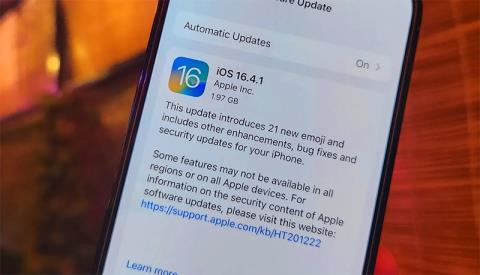
L'errore di ritardo della batteria dopo l'aggiornamento di iOS 17 è un problema riscontrato da molti utenti iPhone . Questo è un errore comune oltre agli errori dell'applicazione, agli errori della fotocamera... nell'elenco degli errori di iOS 17 . Esistono diverse cause di questo errore, tra cui:
Alcuni modi per correggere l'errore di consumo della batteria durante l'aggiornamento di iOS 17
Aggiornamento alle prossime versioni di iOS 17
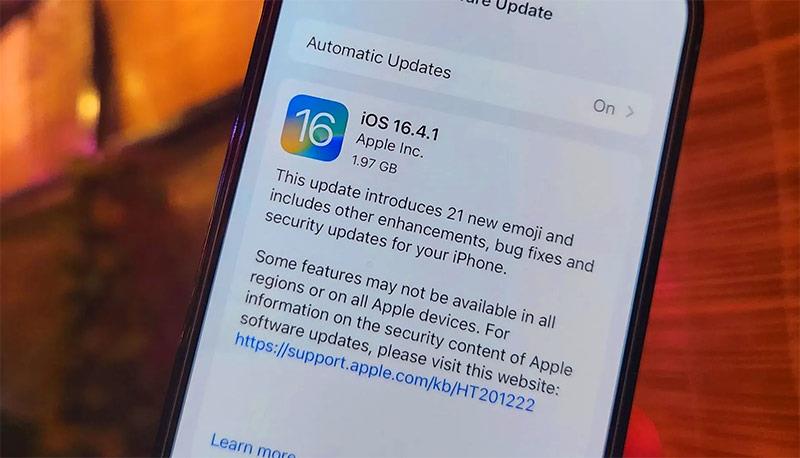
Di solito, gli errori di consumo della batteria sono dovuti al fatto che il sistema operativo iOS non è compatibile con il sistema operativo appena aggiornato. Sui modelli più vecchi con una capacità della batteria ridotta, il tempo di utilizzo potrebbe diminuire più rapidamente rispetto ai modelli con una capacità della batteria maggiore. E a volte non devi fare nulla, basta aspettare il prossimo aggiornamento che Apple rilascerà.
Con questo metodo, anche se non si corregge attivamente l'errore, sembra essere il modo più efficace per correggere l'errore di consumo della batteria. Attiva l'opzione di aggiornamento automatico per aggiornare automaticamente il tuo sistema all'ultimo iOS e attendi per vedere se la durata della batteria può essere estesa.
Disattiva alcune funzionalità non necessarie

Ci sono una serie di nuove funzionalità incluse nel nuovo sistema operativo iOS e talvolta gli utenti non sapranno nemmeno che sono abilitate. Queste funzionalità possono aiutare la batteria a scaricarsi più velocemente e quindi è necessario controllare le nuove funzionalità di iOS 17 e disattivarle per risparmiare più batteria.
Disattiva la funzione Display sempre attivo
Questa funzionalità è disponibile solo dalla serie iPhone 14 e versioni successive ed è chiamata funzionalità Always On. Sempre attivo mostra sempre sullo schermo informazioni quali l'ora, la data e i widget installati nella schermata di blocco.
Sebbene non consumi molta batteria, la funzione Always-On Display consuma molta batteria anche se hai appena aggiornato a un nuovo sistema operativo. Perché Always-On Display deve sempre aggiornare le informazioni ricevute per visualizzare le informazioni più recenti, soprattutto se ricevi molte notifiche da applicazioni di messaggistica o notifiche da altre applicazioni.
Ripristina iPhone alle impostazioni di fabbrica

Se hai aggiornato alla versione successiva di iOS, disattivato le funzionalità non necessarie, ma la batteria si scarica ancora rapidamente, puoi provare a ripristinare le impostazioni sul tuo iPhone. Basta reinstallare le impostazioni sul tuo dispositivo, senza bisogno di cancellare tutti i contenuti e le impostazioni, e riportare il dispositivo allo stato di fabbrica.
Questi sono i modi in cui puoi provare a vedere se la durata della batteria migliora ulteriormente. Inoltre, puoi utilizzare alcuni suggerimenti per il risparmio della batteria di seguito durante l'utilizzo per migliorare il tempo di utilizzo del tuo iPhone.
Speriamo che le informazioni di cui sopra ti aiutino a correggere l'errore di consumo della batteria di iOS 17.
Scopri come impostare le indicazioni vocali su iPhone con questo guida dettagliata che esplora Apple Maps e Google Maps.
Scopri come cambiare la schermata di chiamata su iPhone con iOS 17, migliorando la tua esperienza di chiamata.
Scopri come associare il tuo iPhone a un computer Linux utilizzando KDE Connect, un
Scopri come utilizzare la modalità Picture-in-Picture in Microsoft Edge su iPhone e iPad per guardare video mentre navighi utilizzando PIP.
Scopri la posizione e l
Scopri come trovare e taggare le note sull’iPhone grazie alle nuove funzionalità di iOS 15. Utilizza i tag per gestire le tue note in modo scientifico e veloce.
Quando si esegue l'aggiornamento a iOS 16, l'app Mail su iOS 16 verrà aggiornata con la possibilità di richiamare le email quando inviate con un orario selezionabile.
iOS 16 offre molte funzionalità per personalizzare la schermata di blocco dell'iPhone. E l'immagine della schermata di blocco dell'iPhone ha anche la possibilità di ritagliare direttamente l'immagine, regolando l'area dell'immagine come preferisci.
Hai effettuato con successo il jailbreak del tuo iPhone? Congratulazioni, il passo più difficile è finito. Ora puoi iniziare a installare e utilizzare alcune modifiche per vivere il tuo iPhone come mai prima d'ora.
Per coloro che hanno familiarità con il pulsante Home delle versioni precedenti di iPhone, forse il passaggio a uno schermo edge-to-edge creerà un po' di confusione. Ecco come utilizzare il tuo iPhone senza pulsante Home.








